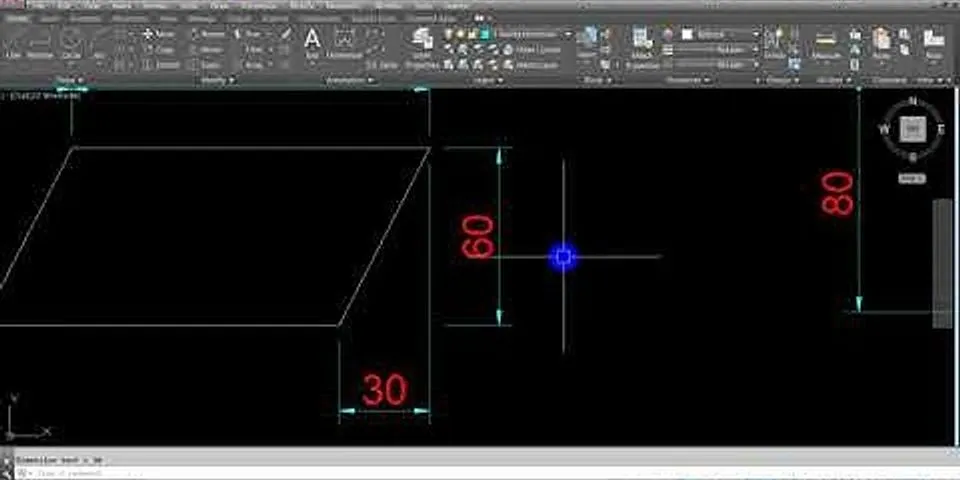Show
Có rất nhiều nội dung tuyệt vời được viết trên internet đến nỗi thật khó để tìm thấy thời gian để đọc hết. Tính năng Danh sách đọc của Google Chrome có thể giúp bạn lưu mọi thứ để sử dụng sau này, để bạn không bao giờ bỏ lỡ điều gì đó hay. Danh sách đọc của Google Chrome là gì?Danh sách đọc chính xác như âm thanh của nó một danh sách những thứ cần đọc. Đó là một khái niệm tương tự như các dấu trang mà chúng tôi đã sử dụng trong các trình duyệt web trong nhiều năm, nhưng với mục đích tập trung hơn. Thay vì lưu một bài báo hoặc câu chuyện vào một thư mục trong dấu trang của bạn, bạn có thể đặt nó vào Danh sách Đọc. Danh sách sẽ đồng bộ hóa với tài khoản Google của bạn nếu bạn đã đăng nhập vào Chrome, vì vậy, danh sách có sẵn trên máy tính để bàn và điện thoại của bạn. Điều đó làm cho nó dễ dàng truy cập hơn một chút so với dấu trang. Lợi ích khác so với dấu trang là tính năng ngoại tuyến. Các trang được lưu vào Danh sách đọc của bạn có thể được đọc mà không cần kết nối internet mặc dù bạn cần có internet để thêm vào vào danh sách. Nếu bạn đã nghe nói về dịch vụ Pocket, bạn có thể nghĩ về Reading List như một ý tưởng tương tự. Bạn có thể tìm thấy một bài báo trực tuyến nghe có vẻ thú vị, nhưng bạn không có thời gian để đọc nó ngay lúc đó. Chỉ cần đưa nó vào Danh sách Đọc của bạn và nó sẽ đợi bạn khi bạn sẵn sàng. LIÊN QUAN: Cách bảo mật Chrome Sync bằng cụm mật khẩu đồng bộ hóa tùy chỉnh Cách sử dụng danh sách đọc trong Google ChromeSử dụng Danh sách đọc cũng giống như đánh dấu trang một trang web. Tại thời điểm viết bài này, nó có sẵn trong Chrome trên máy tính để bàn (Windows, Mac và Linux) và cho iPhone và iPad. Rất tiếc, tính năng này không có trên Android. Chúng tôi sẽ chỉ cho bạn cách sử dụng nó ở mọi nơi. Sử dụng Danh sách đọc trên Chrome DesktopĐầu tiên, điều hướng đến một trang web mà bạn muốn lưu để sử dụng sau này. Nhấp vào biểu tượng dấu sao (dấu trang) ở phía bên phải của thanh địa chỉ.  Một menu với hai tùy chọn sẽ xuất hiện. Chọn Thêm vào danh sách đọc.  Đơn giản như vậy để thêm vào Danh sách Đọc của bạn. Bây giờ, để truy cập Danh sách đọc, bạn cần phải hiển thị Thanh dấu trang. Bạn có thể làm điều đó bằng cách gõ Ctrl + Shift + B hoặc đi tới Cài đặt> Giao diện> Hiển thị Thanh dấu trang.  Danh sách Đọc có thể được tìm thấy ở phía ngoài cùng bên phải của Thanh Dấu trang. Nhấp vào nó và bạn sẽ thấy tất cả các bài báo đã lưu của mình trong một danh sách.  Danh sách được sắp xếp theo các trang Chưa đọc ở trên cùng và Các trang bạn đã đọc ở dưới cùng. Bạn cũng có thể xem đã bao lâu kể từ khi các trang được thêm / đọc. Di chuột qua một trang để đánh dấu nó là đã đọc / chưa đọc hoặc xóa nó khỏi Danh sách Đọc.  Việc tắt và xóa Danh sách đọc khỏi Chrome yêu cầu thay đổi cờ. LIÊN QUAN: Cách tắt và xóa danh sách đọc của Google Chrome Danh sách đọc trên Chrome dành cho iPhone và iPadChrome dành cho iPhone và iPad cung cấp hai cách để thêm trang vào Danh sách đọc của bạn. Nó có thể được thực hiện từ Chrome hoặc từ một ứng dụng khác. Đối với phương pháp đầu tiên, hãy mở Chrome trên iPhone hoặc iPad của bạn và tìm một trang để lưu lại sau này. Bây giờ hãy nhấn vào biểu tượng chia sẻ trên thanh địa chỉ.  Tiếp theo, chọn Đọc sau từ menu.  Đó là nó! Trang này nằm trong Danh sách Đọc của bạn. Đối với phương pháp thứ hai, hãy tìm một trang web hoặc liên kết mà bạn muốn đọc sau này trong bất kỳ ứng dụng nào. Chúng tôi sẽ sử dụng Apple News. Nhấn vào biểu tượng chia sẻ.  Tiếp theo, tìm Chrome trong hàng ứng dụng và chọn nó.  Từ menu Chrome, nhấn vào Đọc sau.  Bây giờ để truy cập danh sách đọc trên iPhone hoặc iPad của bạn, hãy mở Chrome và nhấn vào biểu tượng menu ba chấm ở dưới cùng.  Chọn Danh sách đọc từ menu. Số cho biết các trang chưa đọc.  Danh sách Đọc sẽ mở ra với các trang Chưa đọc ở trên cùng và Các trang Bạn đã Đọc ở dưới cùng. Các trang được đánh dấu bằng dấu kiểm màu xanh lá cây đã sẵn sàng để đọc ngoại tuyến.  Nhấn vào Chỉnh sửa ở góc dưới cùng để quản lý danh sách.  Từ đây, bạn có thể chọn các trang và xóa hoặc đánh dấu chúng là đã đọc.  Danh sách đọc là một tính năng tuyệt vời nếu bạn sử dụng Chrome trên nhiều thiết bị. Thay vì phụ thuộc vào ứng dụng của bên thứ ba riêng biệt, bạn có thể lưu mọi thứ để sử dụng sau này ngay trong trình duyệt. LIÊN QUAN: Cách bật Cờ của Google Chrome để thử nghiệm các tính năng beta Tags: bạnChromecủadungĐánhđốcgìlànàonhưnósáchsựthếvà  Có rất nhiều nội dung tuyệt vời được viết trên internet đến nỗi thật khó để tìm thấy thời gian để đọc hết. Tính năng Danh sách đọc của Google Chrome có thể giúp bạn lưu mọi thứ để sử dụng sau này, để bạn không bao giờ bỏ lỡ điều gì đó hay. Danh sách đọc của Google Chrome là gì?Danh sách đọc chính xác như âm thanh của nó một danh sách những thứ cần đọc. Đó là một khái niệm tương tự như các dấu trang mà chúng tôi đã sử dụng trong các trình duyệt web trong nhiều năm, nhưng với mục đích tập trung hơn. Thay vì lưu một bài báo hoặc câu chuyện vào một thư mục trong dấu trang của bạn, bạn có thể đặt nó vào Danh sách Đọc. Danh sách sẽ đồng bộ hóa với tài khoản Google của bạn nếu bạn đã đăng nhập vào Chrome, vì vậy, danh sách có sẵn trên máy tính để bàn và điện thoại của bạn. Điều đó làm cho nó dễ dàng truy cập hơn một chút so với dấu trang. Lợi ích khác so với dấu trang là tính năng ngoại tuyến. Các trang được lưu vào Danh sách đọc của bạn có thể được đọc mà không cần kết nối internet mặc dù bạn cần có internet để thêm vào vào danh sách. Nếu bạn đã nghe nói về dịch vụ Pocket, bạn có thể nghĩ về Reading List như một ý tưởng tương tự. Bạn có thể tìm thấy một bài báo trực tuyến nghe có vẻ thú vị, nhưng bạn không có thời gian để đọc nó ngay lúc đó. Chỉ cần đưa nó vào Danh sách Đọc của bạn và nó sẽ đợi bạn khi bạn sẵn sàng. LIÊN QUAN: Cách bảo mật Chrome Sync bằng cụm mật khẩu đồng bộ hóa tùy chỉnh Cách sử dụng danh sách đọc trong Google ChromeSử dụng Danh sách đọc cũng giống như đánh dấu trang một trang web. Tại thời điểm viết bài này, nó có sẵn trong Chrome trên máy tính để bàn (Windows, Mac và Linux) và cho iPhone và iPad. Rất tiếc, tính năng này không có trên Android. Chúng tôi sẽ chỉ cho bạn cách sử dụng nó ở mọi nơi. Sử dụng Danh sách đọc trên Chrome DesktopĐầu tiên, điều hướng đến một trang web mà bạn muốn lưu để sử dụng sau này. Nhấp vào biểu tượng dấu sao (dấu trang) ở phía bên phải của thanh địa chỉ.  Một menu với hai tùy chọn sẽ xuất hiện. Chọn Thêm vào danh sách đọc.  Đơn giản như vậy để thêm vào Danh sách Đọc của bạn. Bây giờ, để truy cập Danh sách đọc, bạn cần phải hiển thị Thanh dấu trang. Bạn có thể làm điều đó bằng cách gõ Ctrl + Shift + B hoặc đi tới Cài đặt> Giao diện> Hiển thị Thanh dấu trang.  Danh sách Đọc có thể được tìm thấy ở phía ngoài cùng bên phải của Thanh Dấu trang. Nhấp vào nó và bạn sẽ thấy tất cả các bài báo đã lưu của mình trong một danh sách.  Danh sách được sắp xếp theo các trang Chưa đọc ở trên cùng và Các trang bạn đã đọc ở dưới cùng. Bạn cũng có thể xem đã bao lâu kể từ khi các trang được thêm / đọc. Di chuột qua một trang để đánh dấu nó là đã đọc / chưa đọc hoặc xóa nó khỏi Danh sách Đọc.  Việc tắt và xóa Danh sách đọc khỏi Chrome yêu cầu thay đổi cờ. LIÊN QUAN: Cách tắt và xóa danh sách đọc của Google Chrome Danh sách đọc trên Chrome dành cho iPhone và iPadChrome dành cho iPhone và iPad cung cấp hai cách để thêm trang vào Danh sách đọc của bạn. Nó có thể được thực hiện từ Chrome hoặc từ một ứng dụng khác. Đối với phương pháp đầu tiên, hãy mở Chrome trên iPhone hoặc iPad của bạn và tìm một trang để lưu lại sau này. Bây giờ hãy nhấn vào biểu tượng chia sẻ trên thanh địa chỉ.  Tiếp theo, chọn Đọc sau từ menu.  Đó là nó! Trang này nằm trong Danh sách Đọc của bạn. Đối với phương pháp thứ hai, hãy tìm một trang web hoặc liên kết mà bạn muốn đọc sau này trong bất kỳ ứng dụng nào. Chúng tôi sẽ sử dụng Apple News. Nhấn vào biểu tượng chia sẻ.  Tiếp theo, tìm Chrome trong hàng ứng dụng và chọn nó.  Từ menu Chrome, nhấn vào Đọc sau.  Bây giờ để truy cập danh sách đọc trên iPhone hoặc iPad của bạn, hãy mở Chrome và nhấn vào biểu tượng menu ba chấm ở dưới cùng.  Chọn Danh sách đọc từ menu. Số cho biết các trang chưa đọc.  Danh sách Đọc sẽ mở ra với các trang Chưa đọc ở trên cùng và Các trang Bạn đã Đọc ở dưới cùng. Các trang được đánh dấu bằng dấu kiểm màu xanh lá cây đã sẵn sàng để đọc ngoại tuyến.  Nhấn vào Chỉnh sửa ở góc dưới cùng để quản lý danh sách.  Từ đây, bạn có thể chọn các trang và xóa hoặc đánh dấu chúng là đã đọc.  Danh sách đọc là một tính năng tuyệt vời nếu bạn sử dụng Chrome trên nhiều thiết bị. Thay vì phụ thuộc vào ứng dụng của bên thứ ba riêng biệt, bạn có thể lưu mọi thứ để sử dụng sau này ngay trong trình duyệt. LIÊN QUAN: Cách bật Cờ của Google Chrome để thử nghiệm các tính năng beta |